Dell Inspiron 15R Owner's Manual [id]
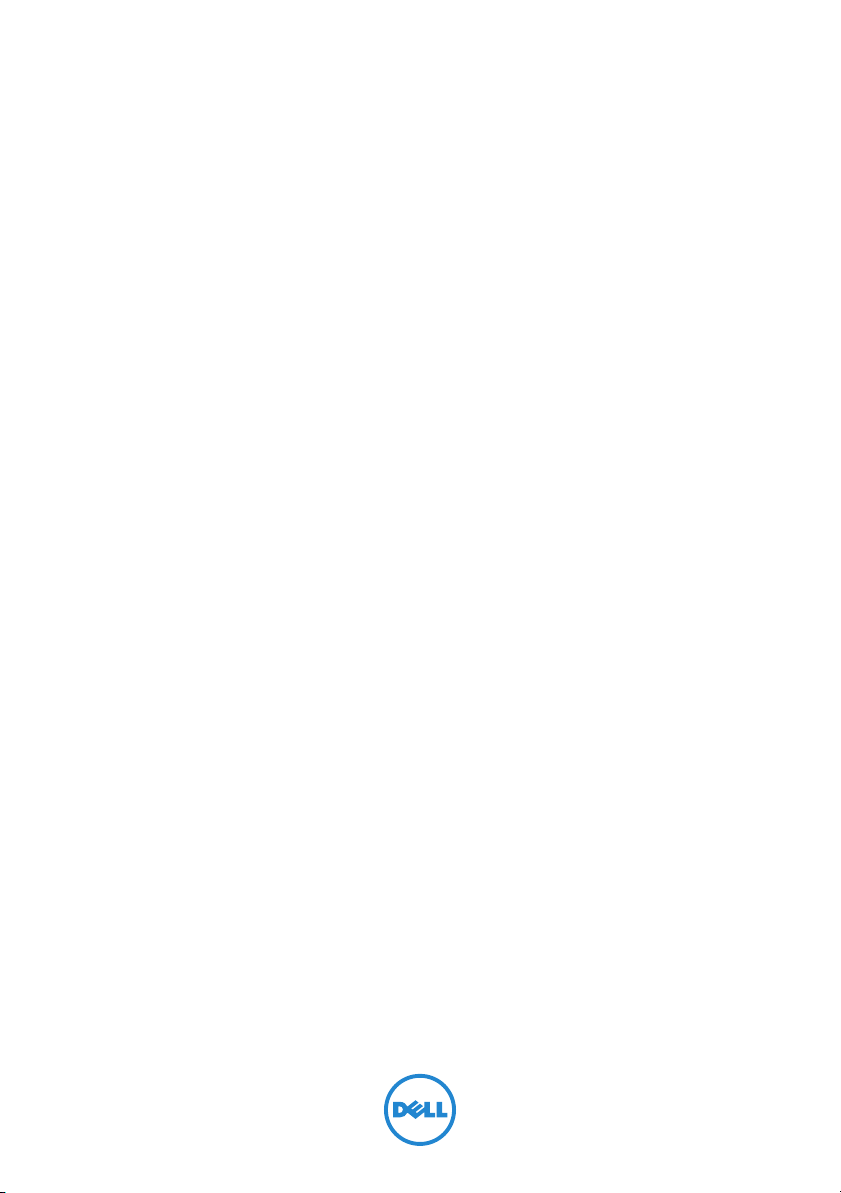
Dell Inspiron 15R
Panduan Pengguna
Model komputer: Inspiron 5520/7520
Model resmi: P25F
Tip e re smi : P2 5F0 01

Catatan, Perhatian, dan Peringatan
CATATAN: CATATAN menunjukkan informasi penting yang membantu
Anda untuk menggunakan komputer dengan lebih baik.
PERHATIAN: PERHATIAN menunjukkan potensi kerusakan pada
perangkat keras atau hilangnya data jika petunjuk tidak dipatuhi.
PERINGATAN: PERINGATAN menunjukkan potensi kerusakan properti,
luka pribadi, atau kematian.
____________________
Informasi dalam dokumen ini dapat berubah sewaktu-waktu tanpa pemberitahuan
sebelumnya.
© 2012 Dell Inc. Hak cipta dilindungi undang-undang.
Dilarang memproduksi ulang materi ini dalam bentuk apapun tanpa izin tertulis
sebelumnya dari Dell Inc.
Merek dagang yang digunakan dalam teks ini: Dell™, logo DELL, dan Inspiron™ adalah
merek dagang dari Dell Inc.; Microsoft
adalah merek dagang atau merek dagang terdaftar dari Microsoft Corporation di Amerika
Serikat dan/atau negara lainnya; Bluetooth
oleh Bluetooth SIG, Inc., dan digunakan oleh Dell berdasarkan lisensi.
Merek dagang dan nama dagang lainnya mungkin digunakan dalam dokumen ini untuk
merujuk entitas yang mengklaim merek tersebut dan nama maupun produk mereka.
Dell Inc. melepaskan tanggung jawab hukumnya atas kepentingan kepemilikan dalam
kaitannya dengan merek dagang dan nama dagang selain miliknya sendiri.
2012 - 04 Rev. A00
®
, Windows®, dan logo tombol Start Windows
®
adalah merek dagang terdaftar yang dimiliki
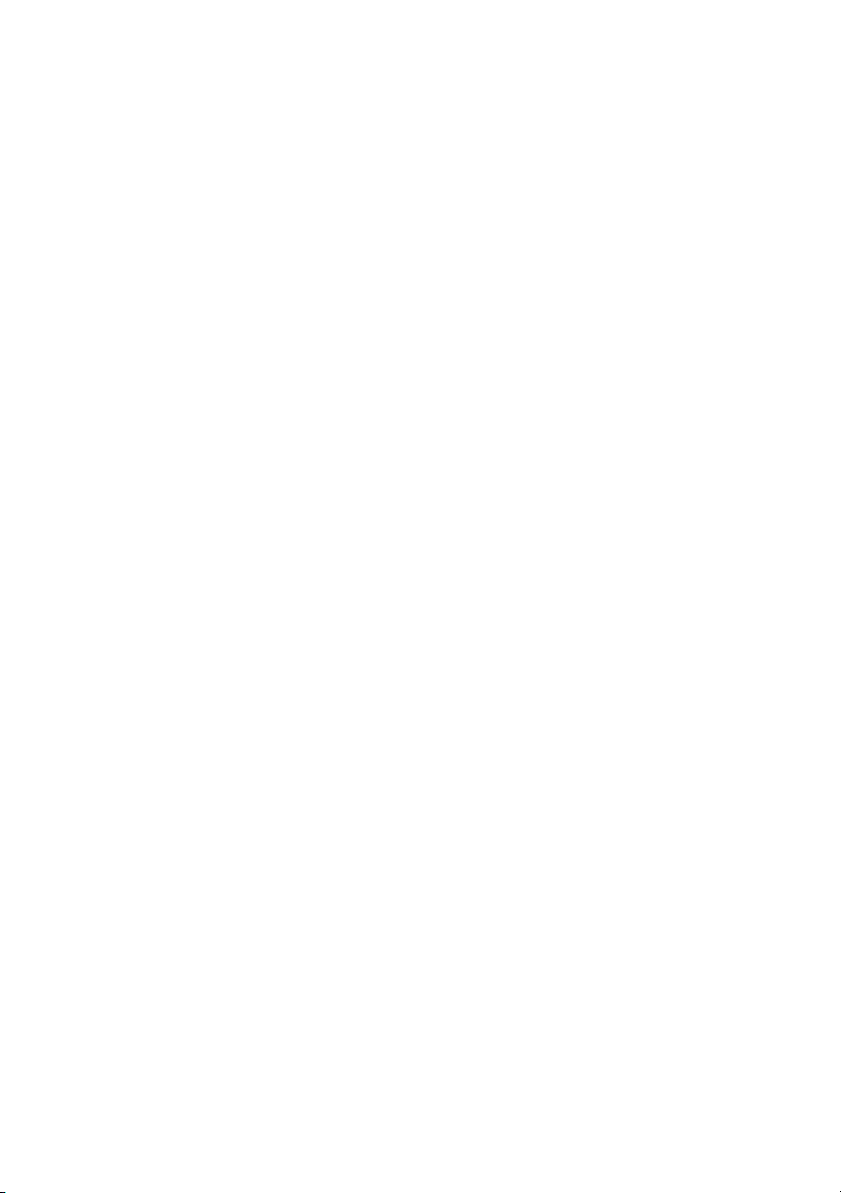
Daftar Isi
1 Sebelum Anda Mulai
. . . . . . . . . . . . . . . . . . . . .
Mematikan Komputer dan Perangkat Tersambung
Instruksi Keselamatan
Alat Bantu yang Disarankan
. . . . . . . . . . . . . . . . . . . . . .
. . . . . . . . . . . . . . . . . .
2 Persiapan Menangani Bagian
Dalam Komputer
3SWITCH
Melepas SWITCH
Memasang kembali SWITCH
4Baterai
Melepaskan Baterai
Mengganti Baterai
5Keyboard
Melepaskan Keyboard
Memasang Kembali Keyboard
. . . . . . . . . . . . . . . . . . . . . . . . . . . . . . .
. . . . . . . . . . . . . . . . . . . . . . . . . . . . . . . .
. . . . . . . . . . . . . . . . . . . . . . . . . . . . . .
6Penutup Bawah
Melepaskan Penutup Bawah
Memasang Kembali Penutup Bawah
. . . . . . . . . . . . . . . . . . . . . . . .
. . . . . . . . . . . . . . . . . . . . . . . .
. . . . . . . . . . . . . . . .
. . . . . . . . . . . . . . . . . . . . . .
. . . . . . . . . . . . . . . . . . . . . . .
. . . . . . . . . . . . . . . . . . . . .
. . . . . . . . . . . . . . .
. . . . . . . . . . . . . . . . . . . . . . . .
. . . . . . . . . . . . . . . .
. . .
. . . . . . . . . . .
7
7
7
8
9
11
11
12
13
13
13
15
15
16
17
17
18
7Modul Memori
. . . . . . . . . . . . . . . . . . . . . . . . .
Melepaskan Modul Memori
Memasang Kembali Modul Memori
8Hard Drive
. . . . . . . . . . . . . . . . . . . . . . . . . . . . .
Melepaskan Hard Drive
Memasang Kembali Hard Drive
9Drive Optis
. . . . . . . . . . . . . . . . . . . . . . . . . . . .
Melepaskan Drive Optis
Memasang Kembali Drive Optis
. . . . . . . . . . . . . . . . .
. . . . . . . . . . . .
. . . . . . . . . . . . . . . . . . . .
. . . . . . . . . . . . . .
. . . . . . . . . . . . . . . . . . .
. . . . . . . . . . . . . .
Daftar Isi |
19
19
20
21
21
23
25
25
26
3
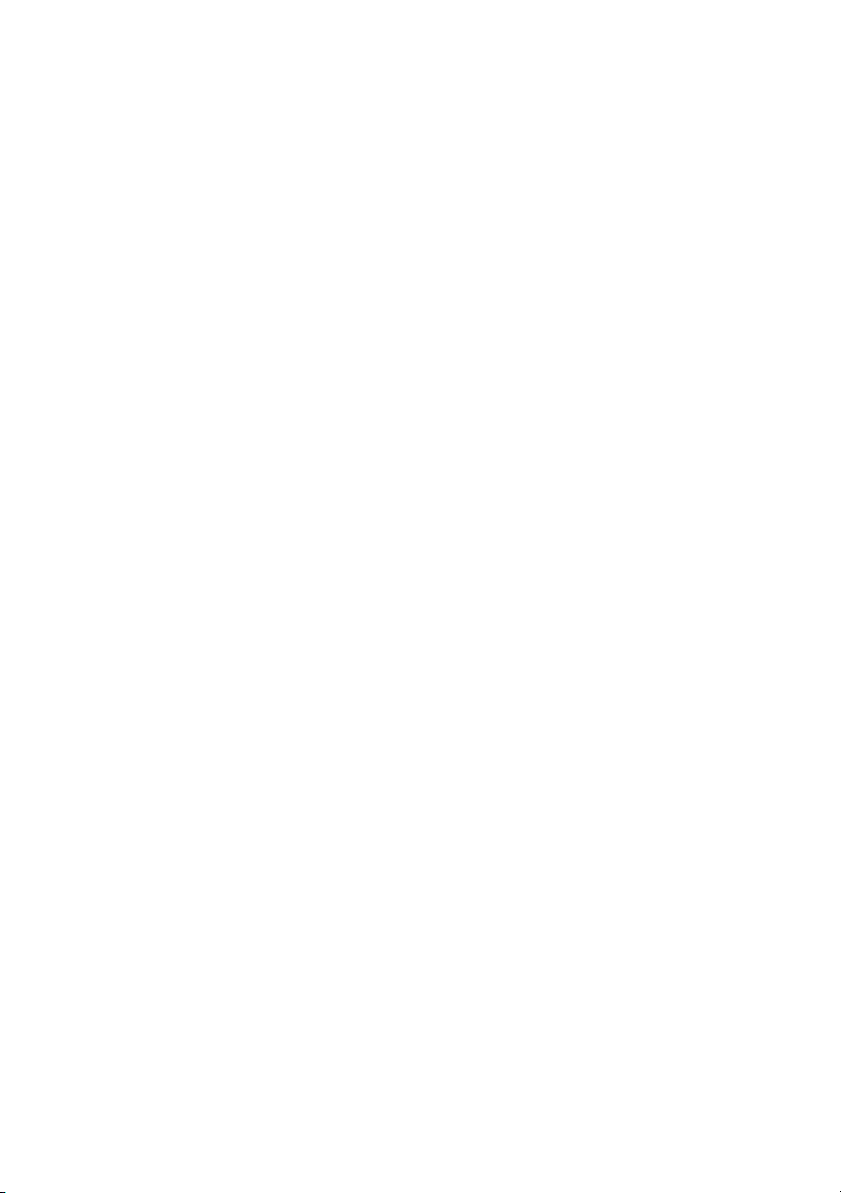
10 Sandaran Tangan
Melepaskan Sandaran Tangan
Memasang Kembali Palm Rest
. . . . . . . . . . . . . . . . . . . . . . .
. . . . . . . . . . . . . . .
. . . . . . . . . . . . . . .
27
27
31
11 Port Adaptor Daya
Melepaskan Port Adaptor Daya
Memasang kembali Port Adaptor Daya
12 Unit Display
Melepaskan Unit Layar
Memasang Kembali Unit Display
Melepaskan Bezel Display
Memasang Kembali Bezel Display
Melepaskan Penutup Engsel
Memasang Kembali Penutup Engsel
Melepaskan Panel Display
Memasang Kembali Panel Display
13 Modul Kamera
Melepas Modul Kamera
Memasang Kembali Modul Kamera
14 Board Sistem
Melepaskan Board Sistem
Memasang Kembali Papan Sistem
Memasukkan Tag Servis pada BIOS
. . . . . . . . . . . . . . . . . . . . . . . . . . . .
. . . . . . . . . . . . . . . . . . . . . . . . .
. . . . . . . . . . . . . . . . . . . . . . . . . . .
. . . . . . . . . . . . . . . . . . . . . .
. . . . . . . . . . . . . .
. . . . . . . . .
. . . . . . . . . . . . . . . . . . . .
. . . . . . . . . . . . . .
. . . . . . . . . . . . . . . . . .
. . . . . . . . . . . . .
. . . . . . . . . . . . . . . .
. . . . . . . . . . .
. . . . . . . . . . . . . . . . . .
. . . . . . . . . . . . .
. . . . . . . . . . . . . . . . . . .
. . . . . . . . . . . .
. . . . . . . . . . . . . . . . . .
. . . . . . . . . . . . .
. . . . . . . . . . . .
33
33
34
35
35
37
37
38
39
40
40
43
45
45
48
49
49
52
53
15 Unit Pendingin Termal
Melepaskan Unit Pendingin Termal
Memasang Kembali Unit Pendingin Termal
16 Prosesor
. . . . . . . . . . . . . . . . . . . . . . . . . . . . . .
Melepaskan Prosesor
Memasang Kembali Prosesor
17 Baterai Sel Koin
Melepaskan Baterai Sel Berbentuk Koin
Memasang Kembali Baterai Sel Koin
4
| Daftar Isi
. . . . . . . . . . . . . . . . . . .
. . . . . . . . . . . .
. . . . . . .
. . . . . . . . . . . . . . . . . . . . .
. . . . . . . . . . . . . . . .
. . . . . . . . . . . . . . . . . . . . . . . .
. . . . . . . . .
. . . . . . . . . . .
55
55
57
59
59
61
63
63
65
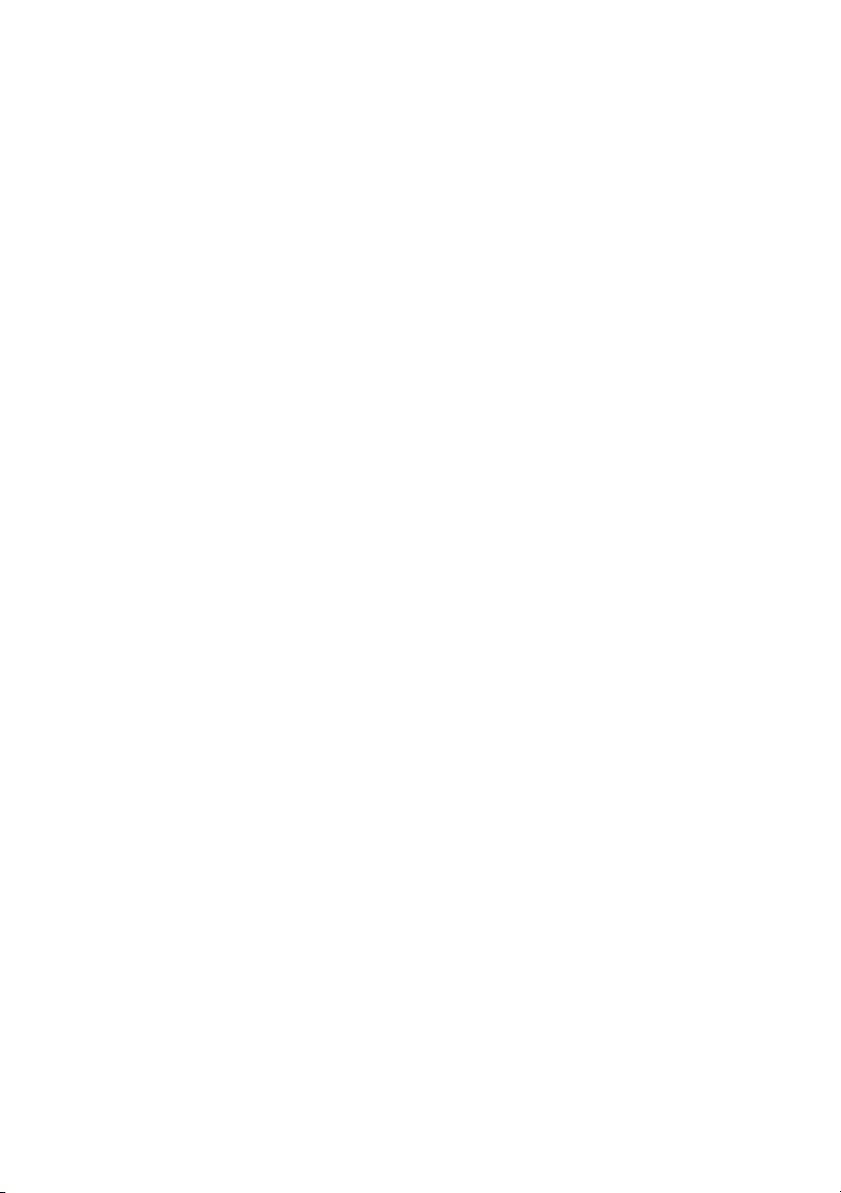
18 Speaker
Melepaskan Speaker
Memasang Kembali Speaker
. . . . . . . . . . . . . . . . . . . . . . . . . . . . . . .
. . . . . . . . . . . . . . . . . . . . . .
. . . . . . . . . . . . . . . .
67
67
69
19 Pembaca Kartu Media
. . . . . . . . . . . . . . . . . . .
Melepaskan Pembaca Kartu Media
Memasang Kembali Pembaca Kartu Media
20 Board Tambahan
. . . . . . . . . . . . . . . . . . . . . . .
Melepaskan Board Tambahan
Memasang Kembali Board Tambahan
21 Mini-Card
Melepaskan Mini-Card
. . . . . . . . . . . . . . . . . . . . . . . . . . . . .
. . . . . . . . . . . . . . . . . . . .
Memasang Kembali Mini-Card
22 Menjalankan Flashing BIOS
. . . . . . . . . . . .
. . . . . . .
. . . . . . . . . . . . . . .
. . . . . . . . . .
. . . . . . . . . . . . . . .
. . . . . . . . . . . . . . .
71
71
73
75
75
77
79
79
80
83
Daftar Isi |
5
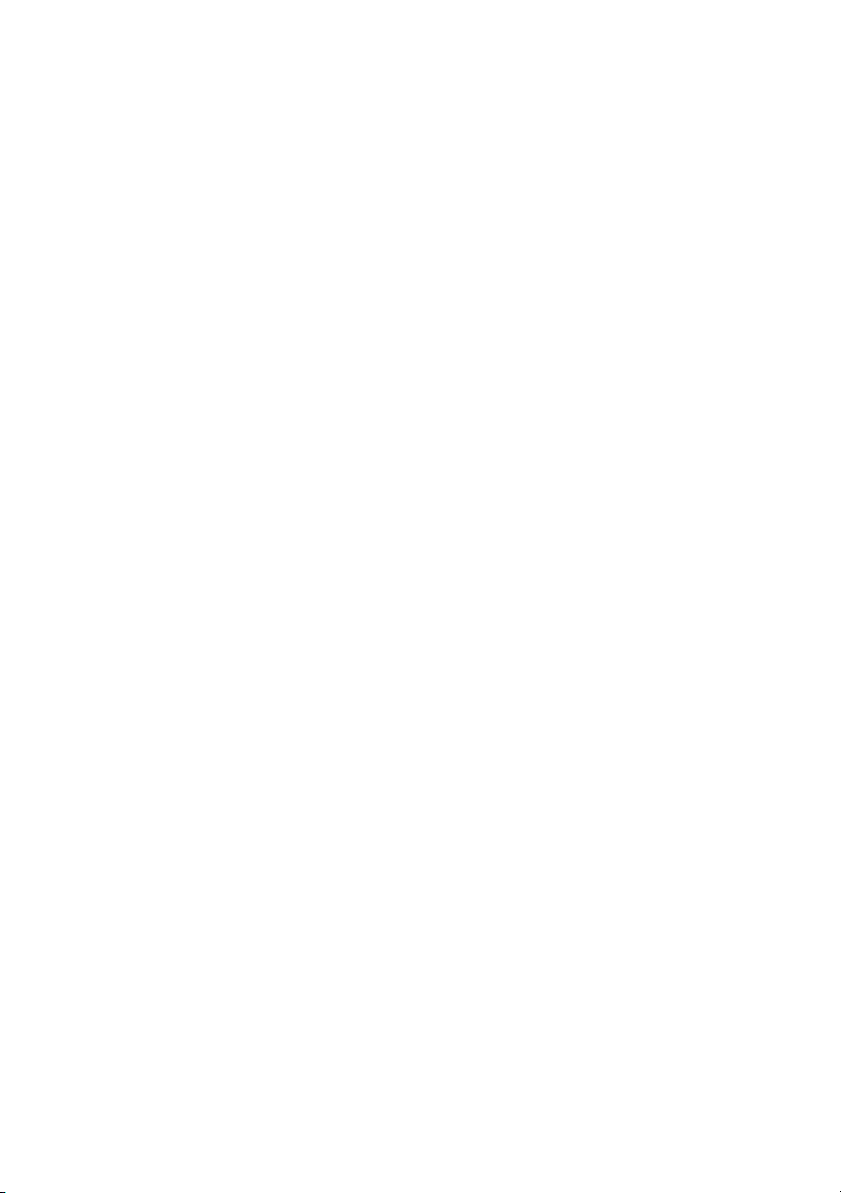
6
| Daftar Isi
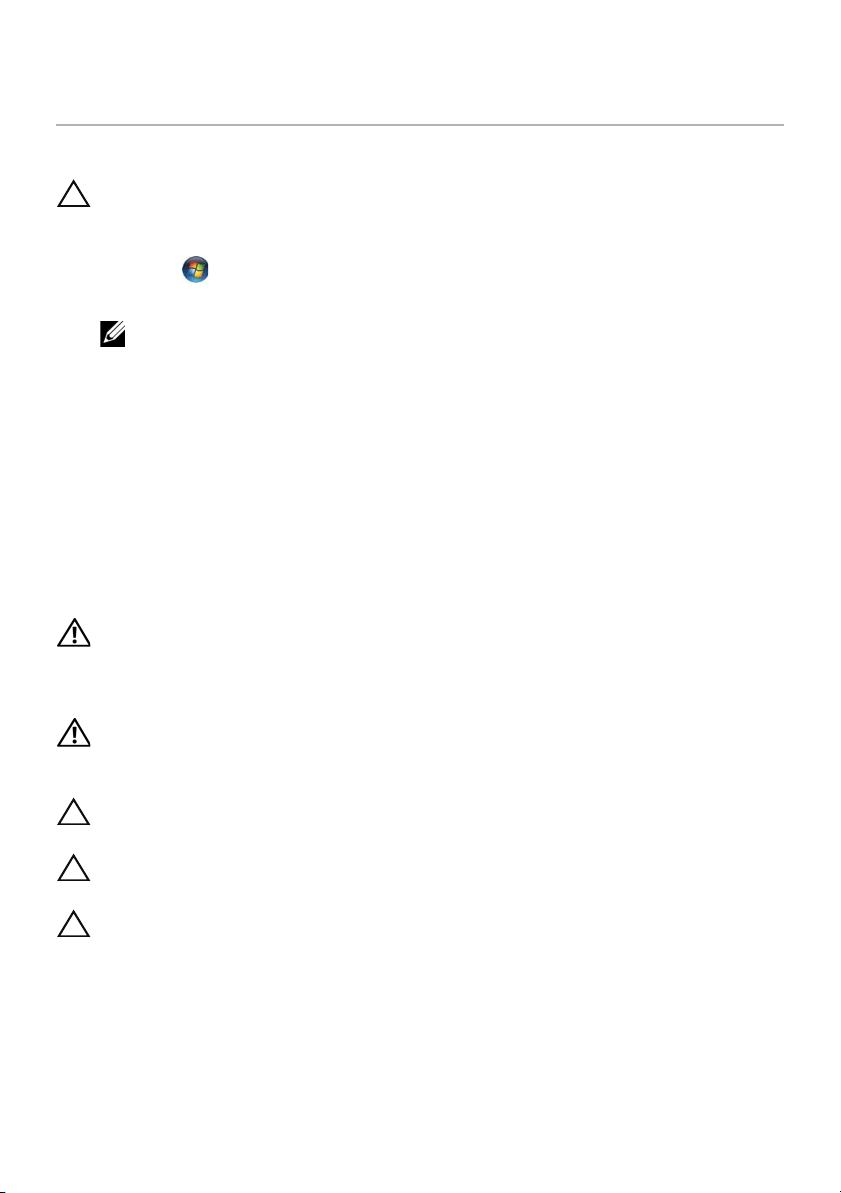
Sebelum Anda Mulai
1
Mematikan Komputer dan Perangkat Tersambung
PERHATIAN: Agar data tidak hilang, simpan dan tutup semua file terbuka, lalu
keluar dari semua program terbuka sebelum Anda mematikan komputer.
1 Simpan dan tutup semua file yang terbuka dan keluar dari semua program terbuka.
2 Klik Start dan klik Shut down.
Microsoft Windows akan nonaktif, lalu komputer mati.
CATATAN: Jika Anda menggunakan sistem operasi lain, lihat dokumentasi
sistem operasinya untuk petunjuk penonaktifan.
3 Lepaskan sambungan komputer dan semua perangkat terpasang dari stopkontak.
4 Lepaskan sambungan kabel telepon, kabel jaringan, dan perangkat terpasang dari
komputer.
5 Tekan dan tahan tombol daya selama 5 detik, setelah kabel komputer dicabut,
untuk mengardekan papan sistem.
Instruksi Keselamatan
Gunakan panduan keselamatan berikut untuk melindungi komputer dari kemungkinan
kerusakan dan memastikan keselamatan diri Anda.
PERINGATAN: Sebelum menangani bagian dalam komputer, baca informasi
keselamatan yang diberikan bersama komputer Anda. Untuk informasi praktik
keselamatan terbaik tambahan, kunjungi Laman utama Pemenuhan Peraturan
pada dell.com/regulatory_compliance.
PERINGATAN: Lepaskan sambungan catu daya sebelum membuka penutup
komputer atau panel. Setelah selesai menangani bagian dalam komputer, pasang
kembali semua penutup, panel, dan sekrup sebelum menyambungkan catu daya.
PERHATIAN: Untuk menghindari kerusakan komputer, pastikan permukaan meja
kerja sudah rata dan bersih.
PERHATIAN: Untuk menghindari kerusakan komponen dan kartu, pegang bagian
tepinya dan hindari menyentuh pin dan bidang kontak.
PERHATIAN: Hanya teknisi servis berkualifikasi yang boleh melepas penutup
komputer dan mengakses komponen di bagian dalam komputer. Baca petunjuk
keselamatan untuk informasi lengkap tentang tindakan pencegahan, menangani
bagian dalam komputer, dan melindungi diri dari sengatan listrik statis.
Sebelum Anda Mulai |
7
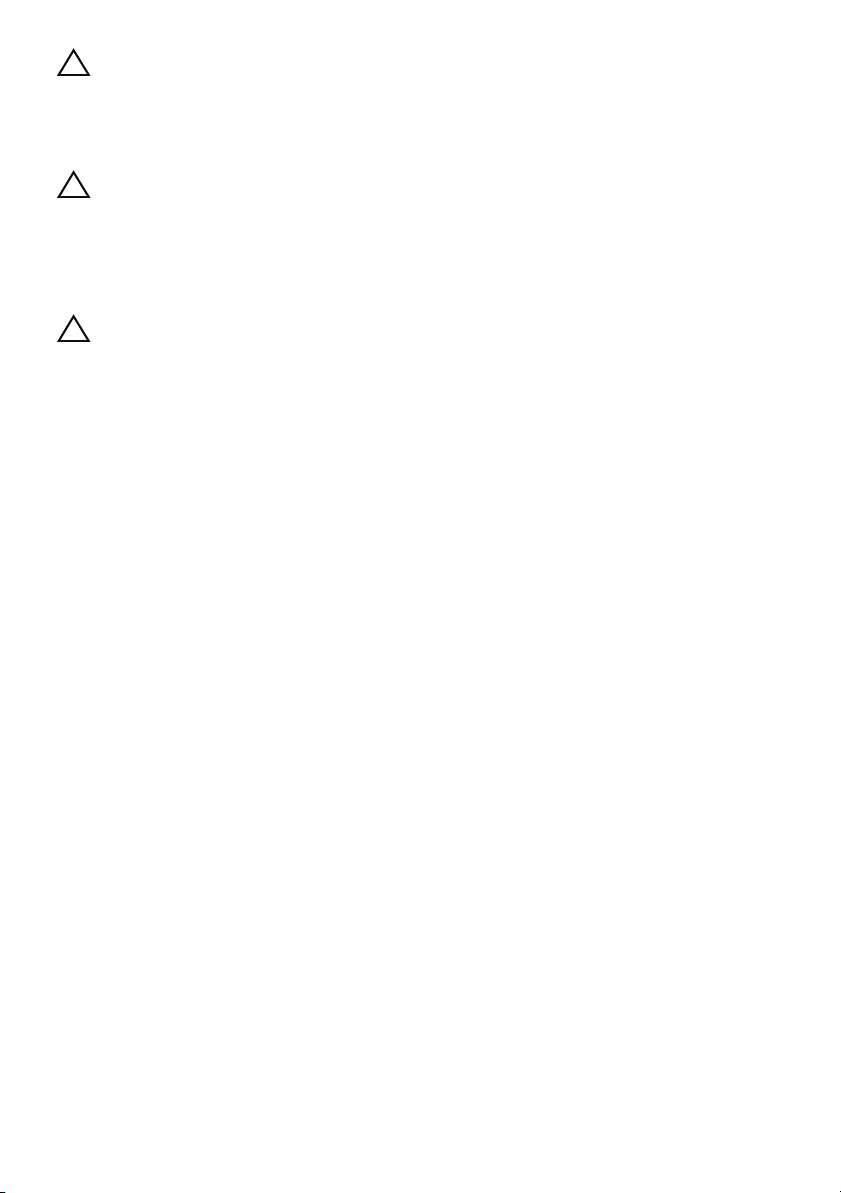
PERHATIAN: Sebelum menyentuh apapun di bagian dalam komputer, netralkan
listrik statis di tubuh Anda dengan menyentuh permukaan logam yang tidak
dicat, misalnya logam di bagian belakang komputer. Saat Anda bekerja, sentuh
permukaan logam yang tidak dicat secara berkala untuk menghilangkan listrik
statis, yang dapat merusak komponen internal.
PERHATIAN: Saat Anda melepaskan sambungan kabel, tarik konektor atau tab
penarik, jangan kabelnya. Sejumlah kabel tertentu memiliki konektor dengan tab
pengunci atau sekrup ibu jari yang harus dilepas sebelum melepaskan
sambungan kabel. Saat melepaskan sambungan kabel, jaga agar tetap sejajar
agar pin konektor tidak tertekuk. Saat menyambungkan kabel, pastikan konektor
dan port telah diarahkan dan disejajarkan dengan benar.
PERHATIAN: Untuk melepaskan sambungan kabel jaringan, lepaskan dulu kabel
dari komputer, lalu lepaskan kabel dari perangkat jaringan.
Alat Bantu yang Disarankan
Prosedur dalam dokumen ini memerlukan alat bantu sebagai berikut:
• Obeng Phillips
• Pencungkil plastik
• Obeng minus kecil
8
| Sebelum Anda Mulai
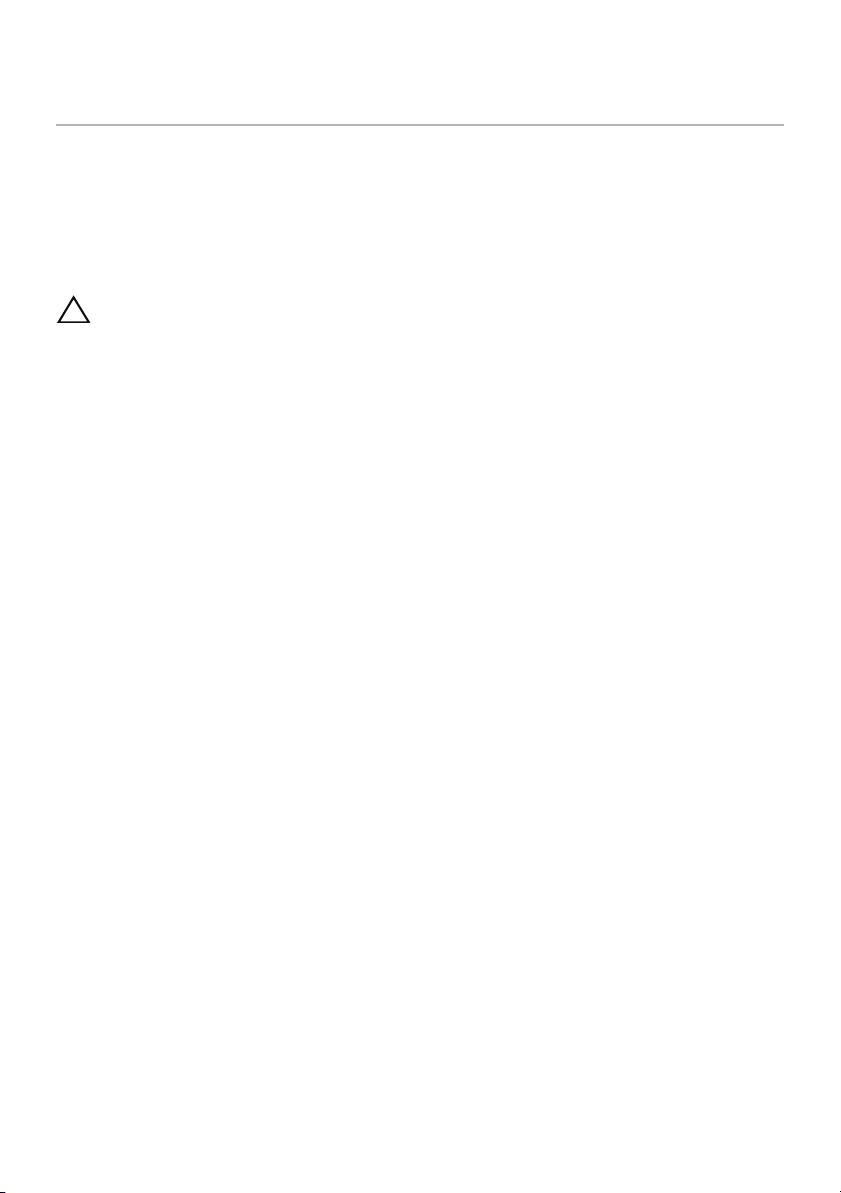
Persiapan Menangani Bagian Dalam
2
Setelah menyelesaikan prosedur pemasangan, pastikan yang berikut ini:
• Semua baut telah terpasang kembali dan pastikan tidak ada baut yang tertinggal di
bagian dalam komputer.
• Semua perangkat eksternal, kabel, kartu, dan komponen apapun lainnya yang
dilepas telah tersambung kembali sebelum menggunakan komputer.
• Komputer dan semua perangkat terpasang telah tersambung ke stopkontak.
PERHATIAN: Sebelum menghidupkan komputer, pasang kembali semua baut dan
pastikan tidak ada sekrup yang tertinggal di bagian dalam komputer. Bila hal
tersebut terjadi, komputer dapat mengalami kerusakan.
Komputer
Persiapan Menangani Bagian Dalam Komputer |
9
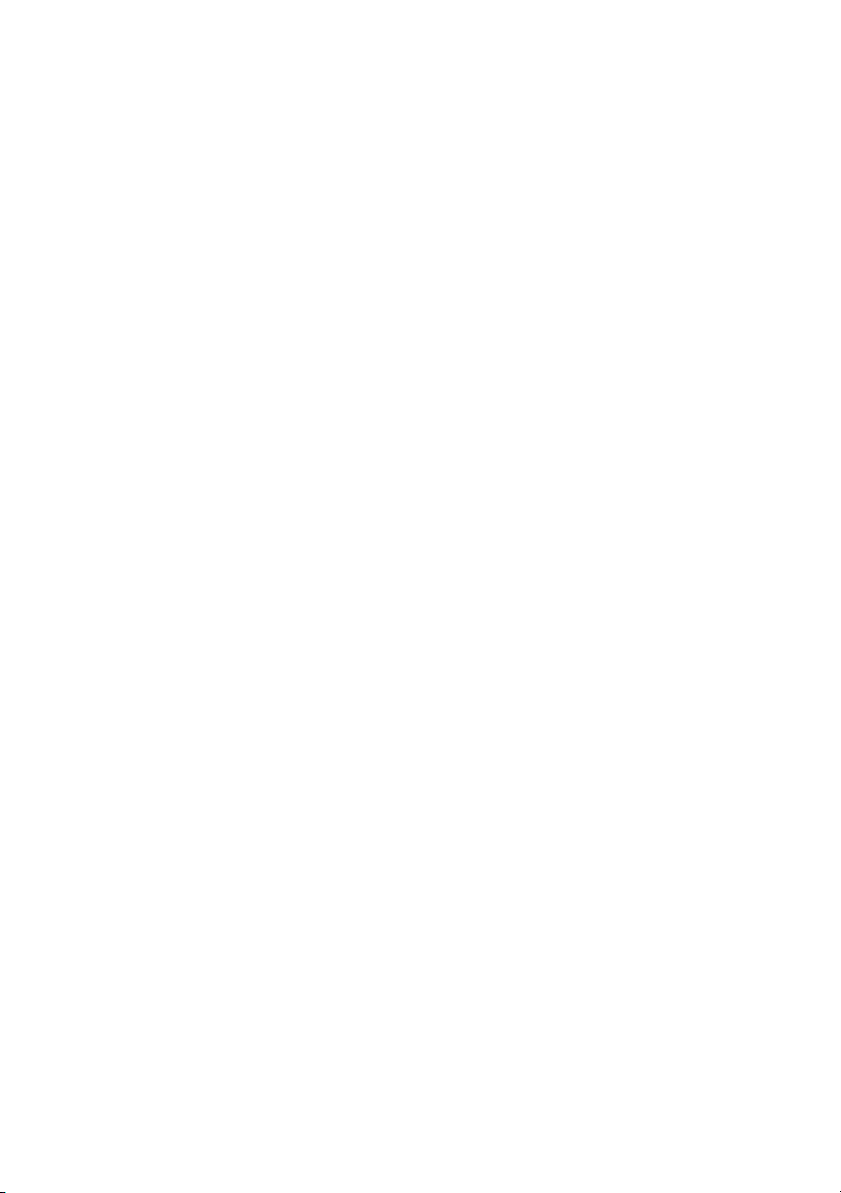
10
| Persiapan Menangani Bagian Dalam Komputer

SWITCH
1
2
3
3
PERINGATAN: Sebelum menangani bagian dalam komputer, baca informasi
keselamatan yang diberikan bersama komputer dan ikuti langkah-langkah pada
"Sebelum Anda Mulai" pada halaman 7. Untuk informasi praktik keselamatan
terbaik tambahan, kunjungi Laman utama Pemenuhan Peraturan pada
dell.com/regulatory_compliance.
Melepas SWITCH
1 Geser kait pelepas SWITCH ke samping.
SWITCH akan mencuat ke luar.
2 Angkat SWITCH dari komputer.
1 penutup display 2 kait pelepas SWITCH
3SWITCH
SWITCH |
11

Memasang kembali SWITCH
4
1
2
Prosedur
1 Sejajarkan tab di dasar SWITCH dengan slot di penutup display, lalu masukkan
SWITCH ke tempatnya.
3
1 penutup display 2 slot
3tab 4SWITCH
2 Ikuti petunjuk pada "Persiapan Menangani Bagian Dalam Komputer" pada
halaman 9.
12
| SWITCH

Baterai
1
2
4
PERINGATAN: Sebelum menangani bagian dalam komputer, baca informasi
keselamatan yang diberikan bersama komputer, lalu ikuti langkah-langkah pada
"Sebelum Anda Mulai" pada halaman 7. Untuk informasi praktik keselamatan
terbaik tambahan, kunjungi Laman utama Pemenuhan Peraturan pada
dell.com/regulatory_compliance.
Melepaskan Baterai
1 Tutup display, lalu balik posisi komputer.
2 Geser kait pelepas baterai ke posisi terbuka.
3 Angkat baterai dari tempat baterai.
1 kait pelepas baterai (2) 2 baterai
Mengganti Baterai
1 Sejajarkan tab pada baterai dengan slot pada wadah baterai dan pasang baterai
hingga terkunci di posisinya.
2 Ikuti petunjuk pada "Persiapan Menangani Bagian Dalam Komputer" pada
halaman 9.
Baterai |
13
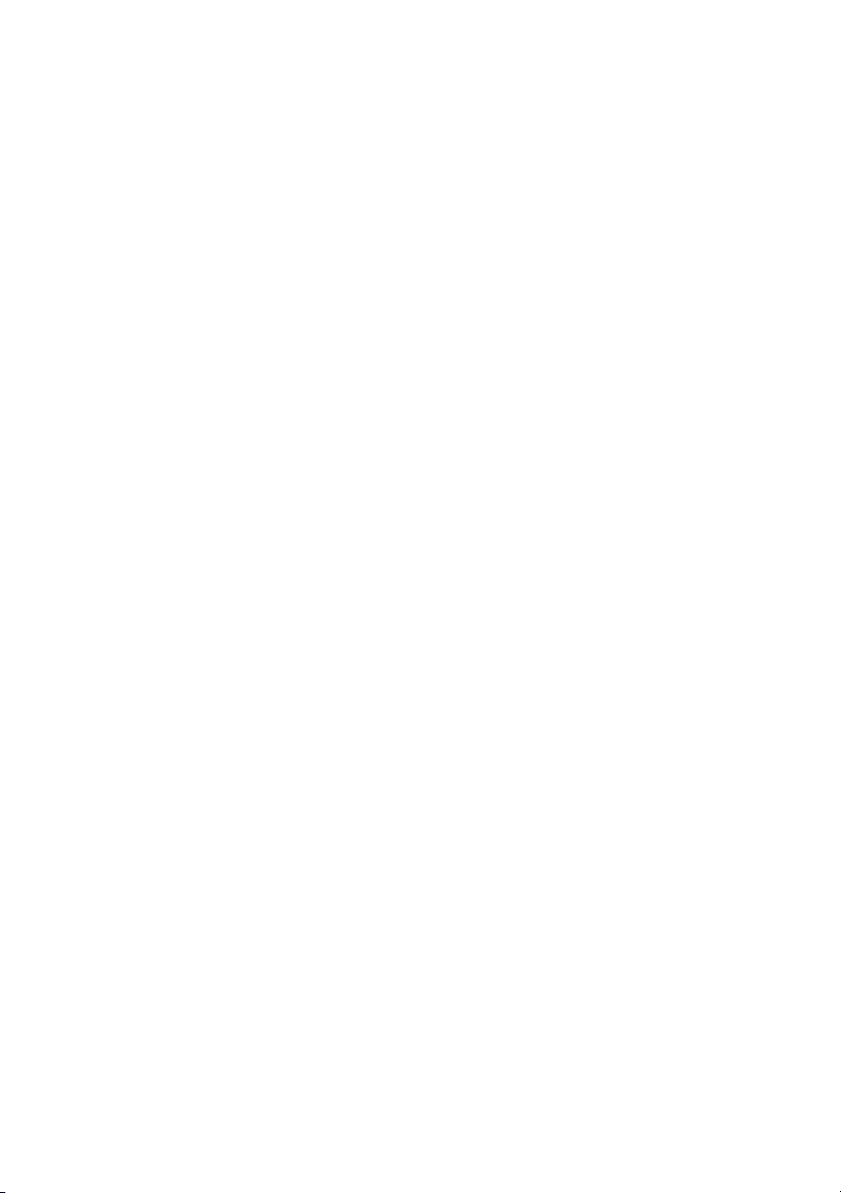
14
| Baterai
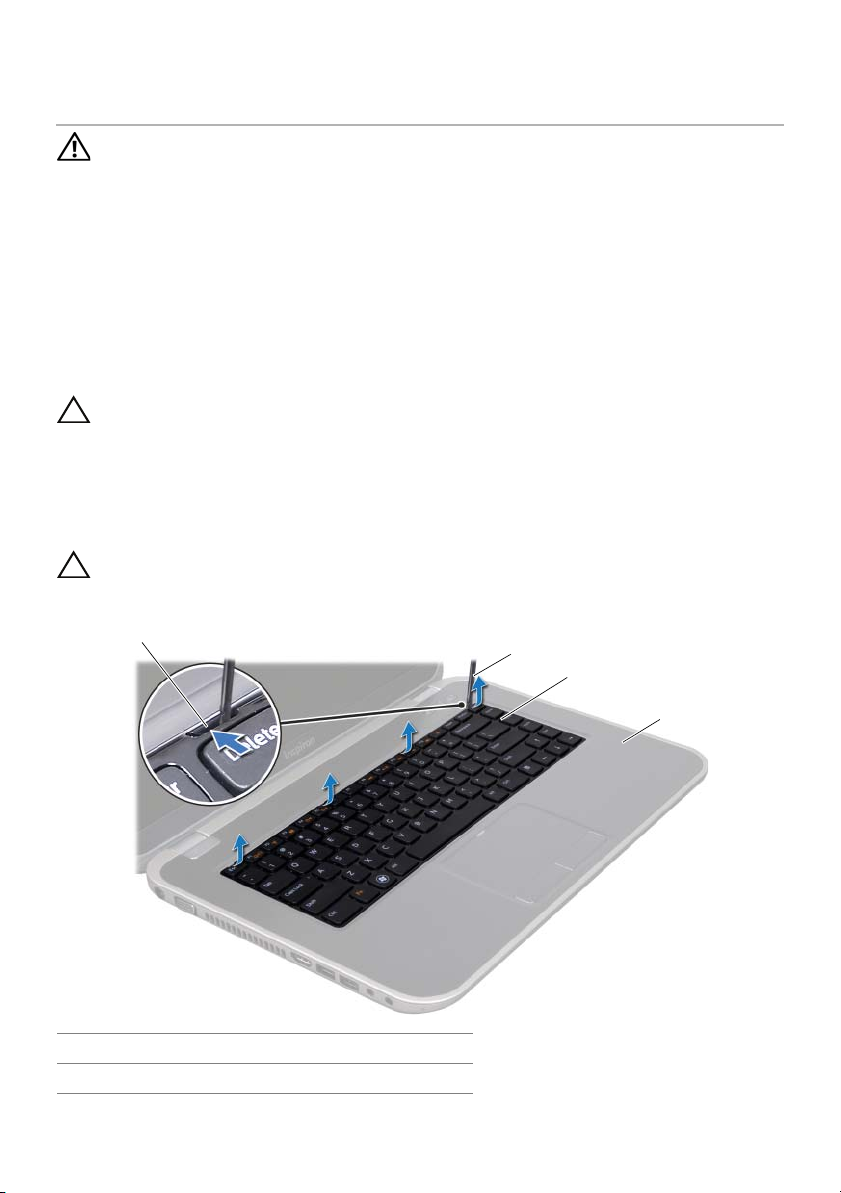
Keyboard
1
2
3
4
5
PERINGATAN: Sebelum menangani bagian dalam komputer, baca informasi
keselamatan yang diberikan bersama komputer dan ikuti langkah-langkah pada
"Sebelum Anda Mulai" pada halaman 7. Untuk informasi praktik keselamatan
terbaik tambahan, kunjungi Laman utama Pemenuhan Peraturan pada
dell.com/regulatory_compliance.
Melepaskan Keyboard
Prasyarat
1 Lepaskan baterai. Lihat "Melepaskan Baterai" pada halaman 13.
Prosedur
PERHATIAN: Tombol pada keyboard sangat rentan, mudah lepas, dan
membutuhkan waktu lama untuk memasangnya kembali. Berhati-hatilah saat
melepaskan dan menangani keyboard.
1 Balikkan komputer dan buka display sejauh mungkin.
2 Dengan menggunakan pencungkil plastik, lepaskan keyboard dari tab di sandaran
tangan dan angkat keyboard hingga terlepas dari unit sandaran tangan.
PERHATIAN: Hati-hati saat melepas dan menangani keyboard. Kelalaian dalam
melakukannya dapat mengakibatkan panel layar tergores.
1 tab (4) 2 pencungkil plastik
3 keyboard 4 sandaran tangan
Keyboard |
15
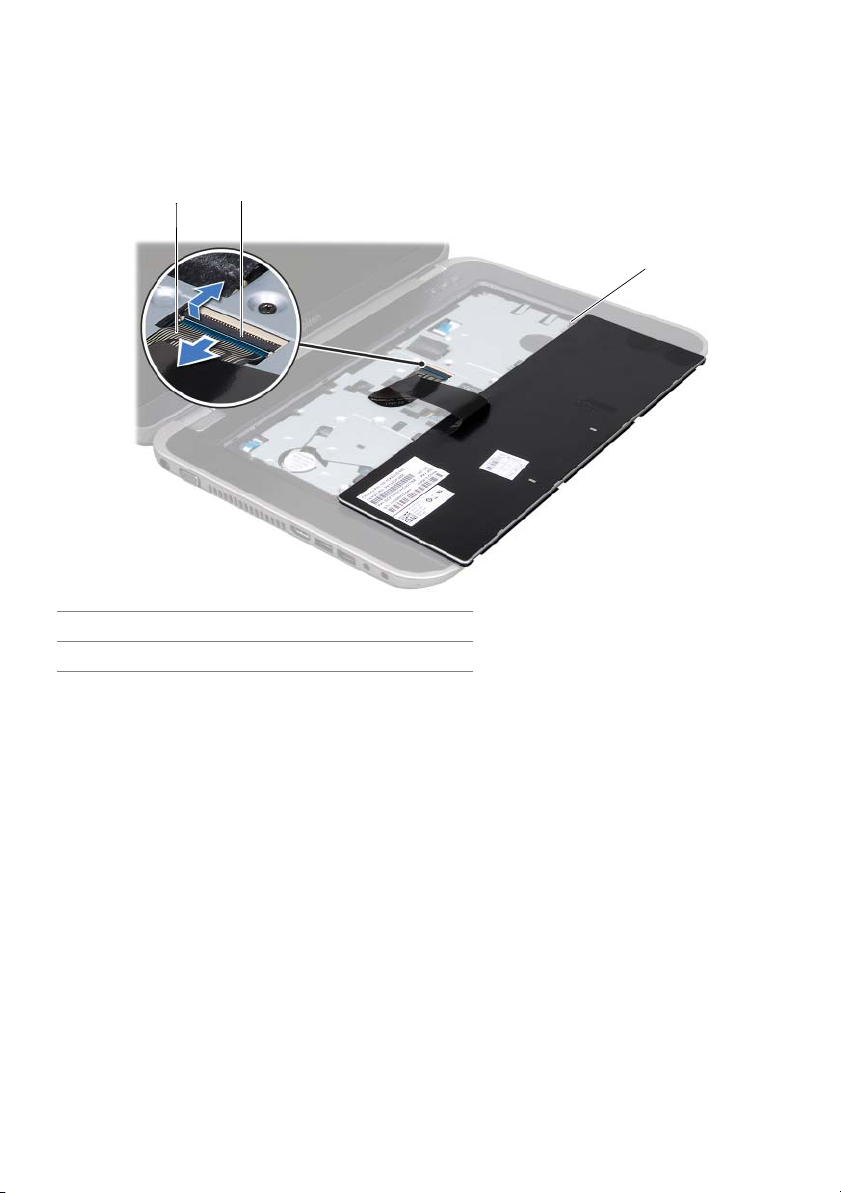
3 Balikkan posisi keyboard secara perlahan, lalu letakkan pada sandaran tangan.
2
1
3
4 Angkat kait konektor, lalu tarik tab penarik untuk melepas kabel keyboard dari
konektor pada papan sistem.
5 Angkat keyboard dari komputer.
1 kabel keyboard 2 kait konektor
3tab (5)
Memasang Kembali Keyboard
Prosedur
Persyaratan akhir
16
1 Geser masuk kabel keyboard ke konektor pada papan sistem, lalu tekan kait
konektor ke bawah untuk menahan kabel.
2 Dorong tab di dasar keyboard ke slotnya di sandaran tangan dan tempatkan
keyboard di sandaran tangan.
3 Tekan di sekitar tepi keyboard secara perlahan untuk mengencangkan keyboard
dengan tabnya pada sandaran tangan.
4 Tutup display, lalu balik posisi komputer.
1 Pasang kembali baterai. Lihat "Mengganti Baterai" pada halaman 13.
2 Ikuti petunjuk pada "Persiapan Menangani Bagian Dalam Komputer" pada
halaman 9.
| Keyboard
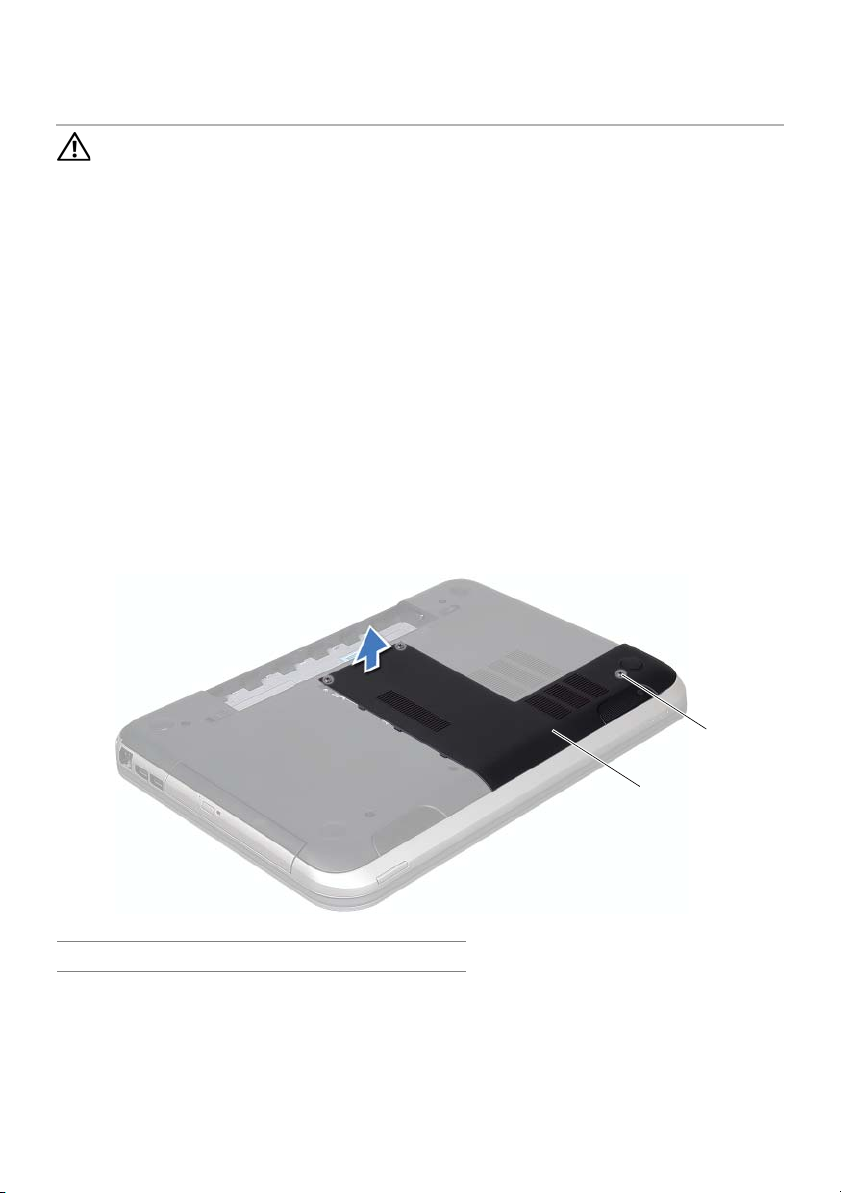
Penutup Bawah
1
2
6
PERINGATAN: Sebelum menangani bagian dalam komputer, baca informasi
keselamatan yang diberikan bersama komputer, lalu ikuti langkah-langkah pada
"Sebelum Anda Mulai" pada halaman 7. Untuk informasi praktik keselamatan
terbaik tambahan, kunjungi Laman utama Pemenuhan Peraturan pada
dell.com/regulatory_compliance.
Melepaskan Penutup Bawah
Prasyarat
1 Lepaskan baterai. Lihat "Melepaskan Baterai" pada halaman 13.
Prosedur
1 Longgarkan baut penahan yang menahan penutup bawah ke dasar komputer.
2 Dengan menggunakan ujung jari, bongkar penutup bawah dari dasar komputer.
3 Angkat penutup bawah dari dasar komputer.
1 penutup bawah 2 baut mati (3)
Penutup Bawah |
17
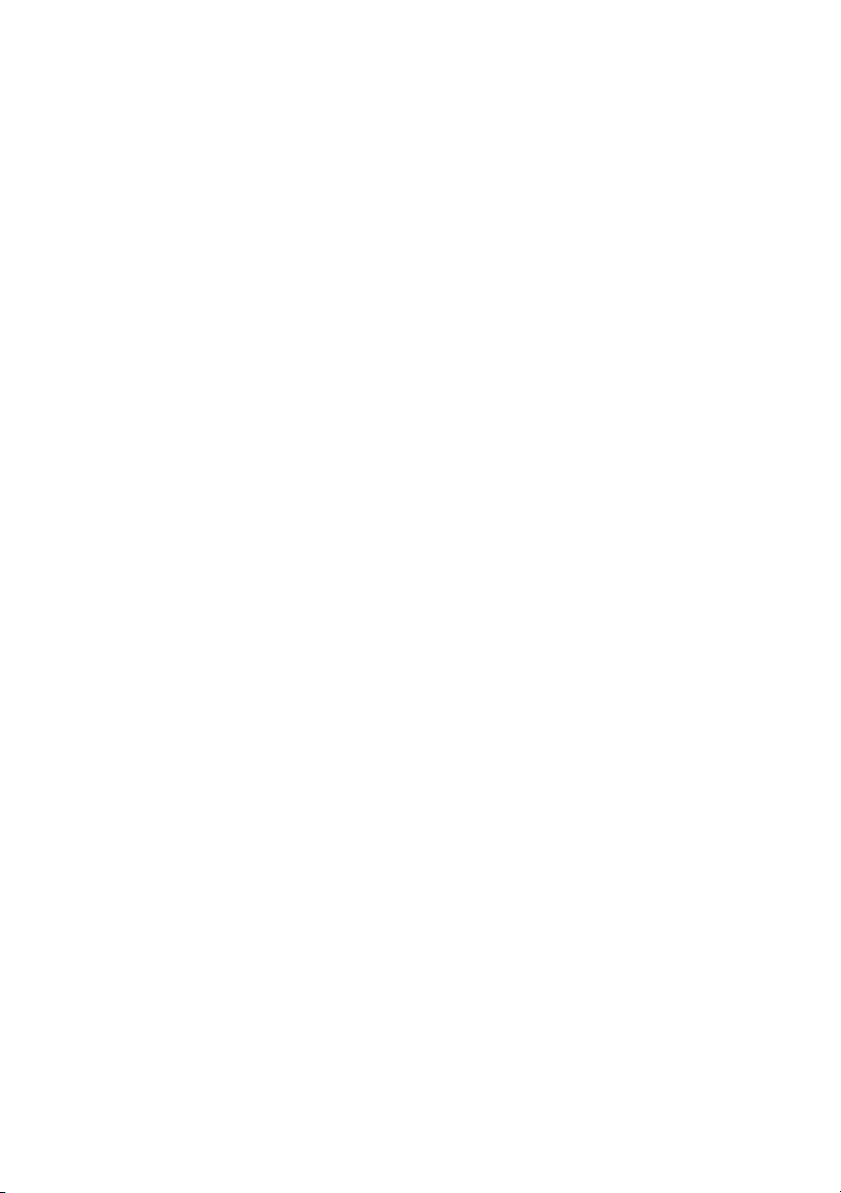
Memasang Kembali Penutup Bawah
Prosedur
1 Sejajarkan tab pada penutup bawah ke dalam slotnya di dasar komputer dan pasang
penutup bawah ke tempatnya.
2 Kencangkan baut penahan yang menahan penutup bawah ke dasar komputer.
Persyaratan akhir
1 Pasang kembali baterai. Lihat "Mengganti Baterai" pada halaman 13.
2 Ikuti petunjuk pada "Persiapan Menangani Bagian Dalam Komputer" pada
halaman 9.
18
| Penutup Bawah
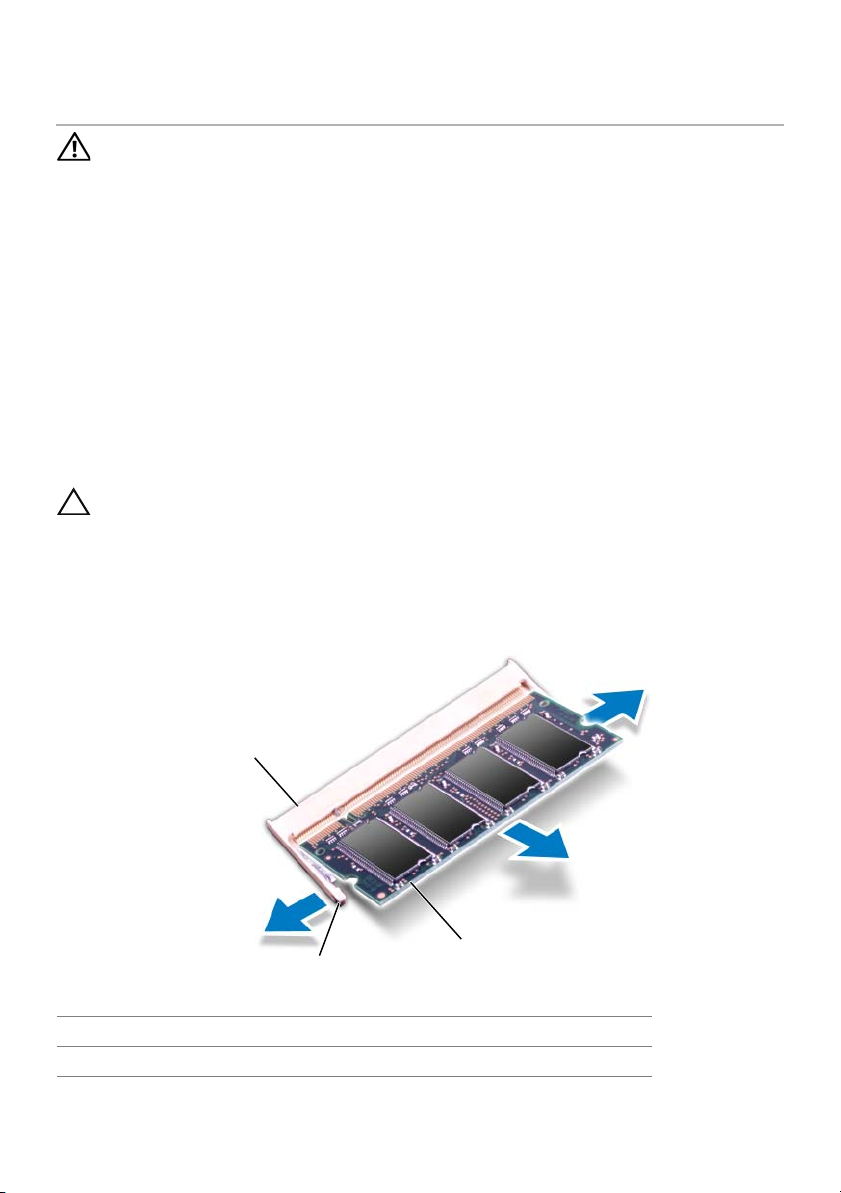
Modul Memori
1
2
3
7
PERINGATAN: Sebelum menangani bagian dalam komputer, baca informasi
keselamatan yang diberikan bersama komputer dan ikuti langkah-langkah pada
"Sebelum Anda Mulai" pada halaman 7. Untuk informasi praktik keselamatan
terbaik tambahan, kunjungi Laman utama Pemenuhan Peraturan pada
dell.com/regulatory_compliance.
Melepaskan Modul Memori
Prasyarat
1 Lepaskan baterai. Lihat "Melepaskan Baterai" pada halaman 13.
2 Lepaskan penutup bawah. Lihat "Melepaskan Penutup Bawah" pada halaman 17.
Prosedur
PERHATIAN: Untuk mencegah kerusakan pada konektor modul memori, jangan
gunakan alat untuk meregangkan klip penahan modul memori.
1 Gunakan ujung jari untuk merentangkan klip penahan pada setiap tepi konektor
modul memori hingga modul memori tersembul.
2 Lepaskan modul memori dari konektor modul memori.
1 konektor modul memori 2 klip penahan (2)
3 modul memori
Modul Memori |
19

Memasang Kembali Modul Memori
1
2
Prosedur
1 Sejajarkan takik pada modul memori dengan tab pada konektor modul memori.
2 Dorong modul memori dengan mantap pada sudut 45 derajat ke dalam slot, lalu
tekan modul memori hingga terkunci pada tempatnya. Jika Anda tidak mendengar
suara klik, lepaskan modul memori dan pasang kembali.
CATATAN: Jika modul memori tidak dipasang dengan benar, komputer
mungkin tidak dapat menjalankan boot.
1 tab 2 takik
Persyaratan akhir
1 Pasang kembali penutup bawah. Lihat "Memasang Kembali Penutup Bawah" pada
halaman 18.
2 Pasang kembali baterai. Lihat "Mengganti Baterai" pada halaman 13.
3 Ikuti petunjuk pada "Persiapan Menangani Bagian Dalam Komputer" pada
halaman 9.
4 Nyalakan komputer.
Saat menjalankan boot, komputer akan mendeteksi modul memori dan memperbarui
informasi konfigurasi sistem secara otomatis.
Untuk memastikan jumlah memori yang terpasang pada komputer:
Klik Start → Control Panel→ System and Security→ System (Mulai→ Panel Kontrol→
Sistem dan Keamanan→ Sistem).
20
| Modul Memori
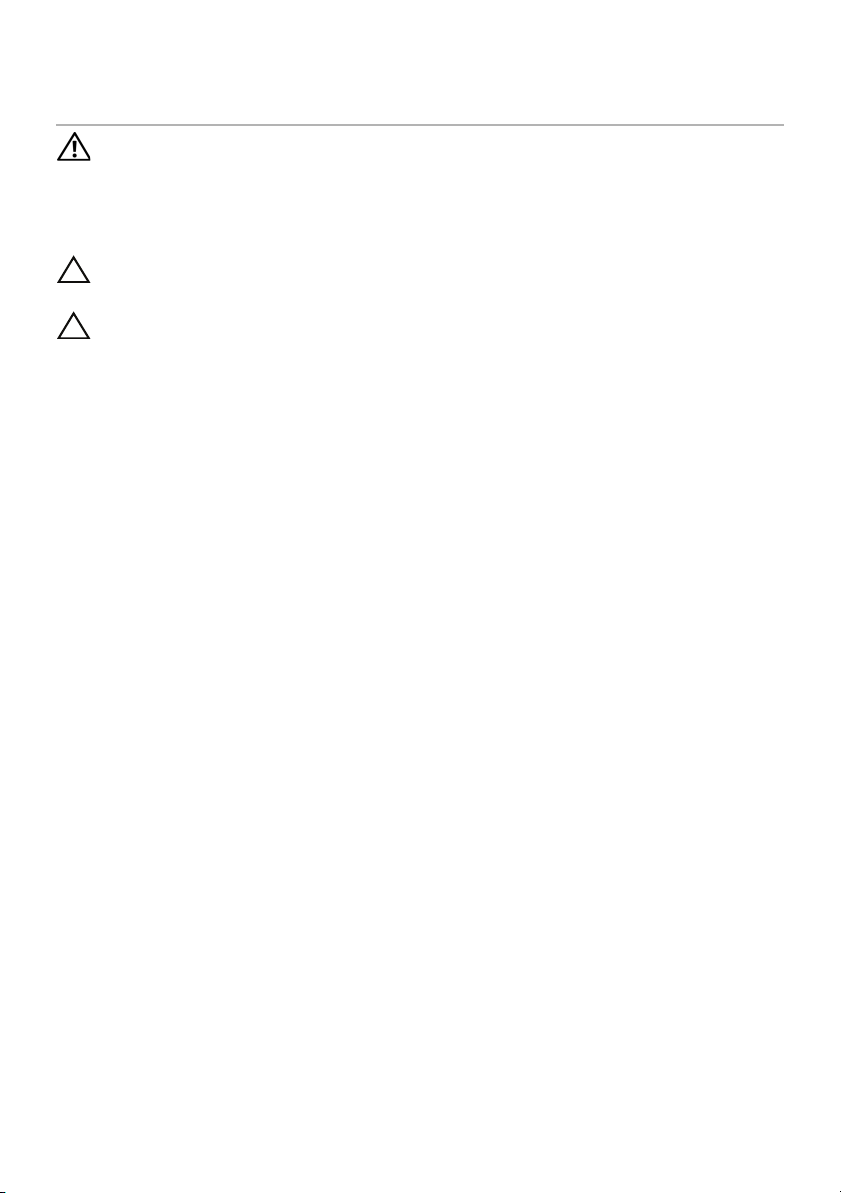
Hard Drive
8
PERINGATAN: Sebelum menangani bagian dalam komputer, baca informasi
keselamatan yang diberikan bersama komputer dan kuti langkah-langkah pada
"Sebelum Anda Mulai" pada halaman 7. Untuk informasi praktik keselamatan
terbaik tambahan, kunjungi Laman utama Pemenuhan Peraturan pada
dell.com/regulatory_compliance.
PERHATIAN: Agar data tidak hilang, jangan lepaskan hard disk sewaktu komputer
masih hidup atau berada pada kondisi "tidur".
PERHATIAN: Hard disk sangat rentan. Berhati-hatilah saat menangani hard disk.
Melepaskan Hard Drive
Prasyarat
1 Lepaskan baterai. Lihat "Melepaskan Baterai" pada halaman 13.
2 Lepaskan penutup bawah. Lihat "Melepaskan Penutup Bawah" pada halaman 17.
Hard Drive |
21
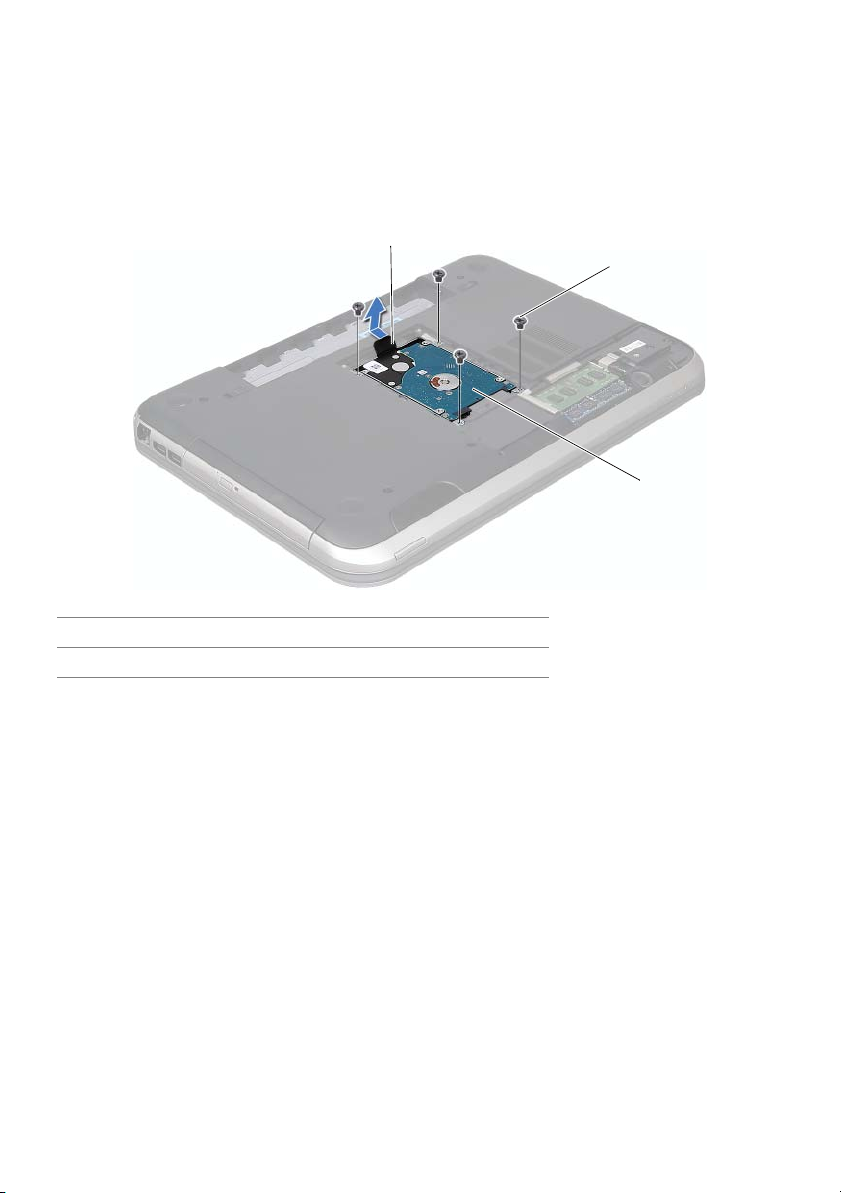
Prosedur
3
2
1
1 Lepaskan baut yang menahan unit hard disk ke dasar komputer.
2 Menggunakan tab penarik, geser unit hard disk ke arah belakang komputer untuk
melepaskan unit hard disk dari konektor pada papan sistem.
3 Angkat unit hard disk dari dasar komputer.
1 tab tarik 2 sekrup (4)
3 unit hard disk
22
| Hard Drive
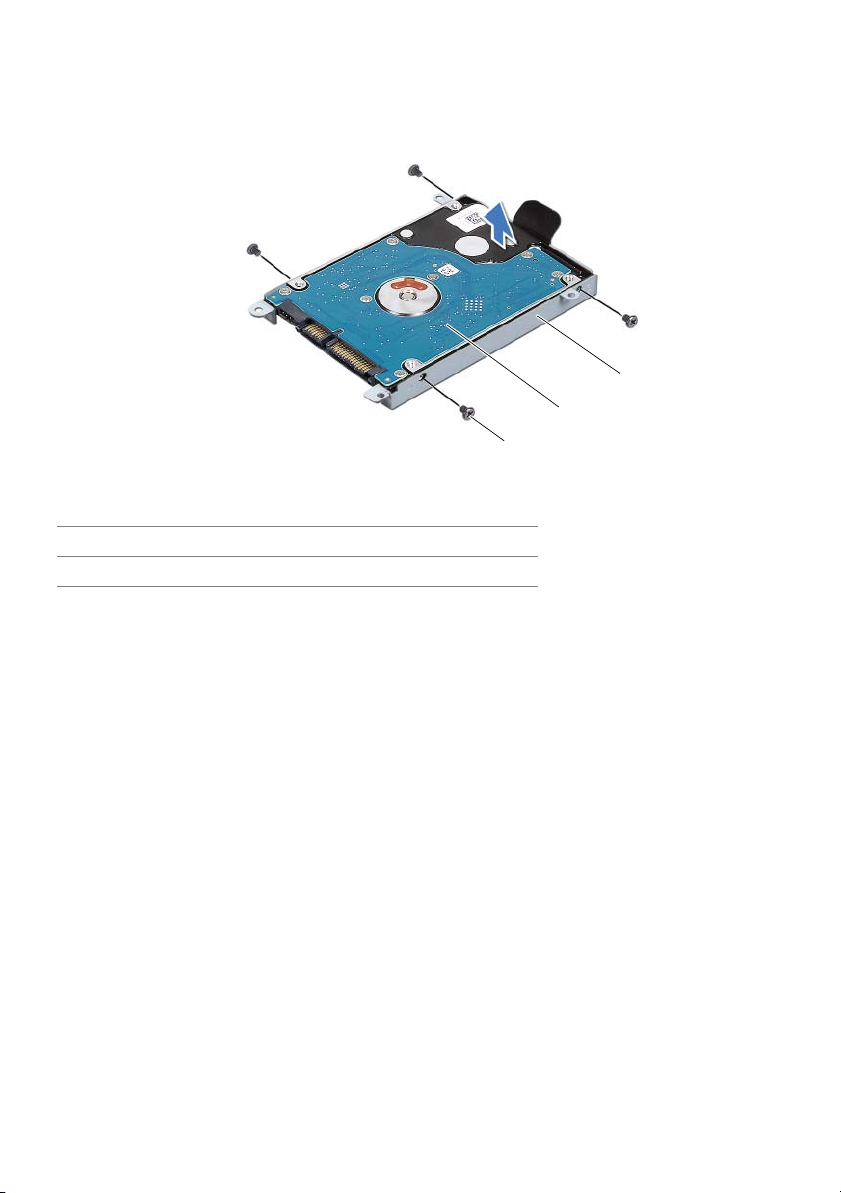
4 Lepaskan baut yang menahan braket hard disk ke hard disk.
1
2
3
5 Angkat hard disk keluar dari braket hard disk.
1 sekrup (4) 2 hard disk
3 braket hard disk
Memasang Kembali Hard Drive
Prosedur
1 Lepaskan hard disk baru dari kemasannya.
Simpan kemasan asli untuk menyimpan atau mengirim hard disk.
2 Sejajarkan lubang baut pada braket hard disk dengan lubang baut pada hard disk.
3 Lepaskan baut yang menahan braket hard disk ke hard disk.
4 Pasang unit hard disk pada dasar komputer.
5 Dengan menggunakan tab penarik, geser unit hard disk ke arah depan komputer
untuk melepaskan unit hard disk dari konektor pada papan sistem.
6 Pasang kembali baut yang menahan unit hard disk ke dasar komputer.
Hard Drive |
23
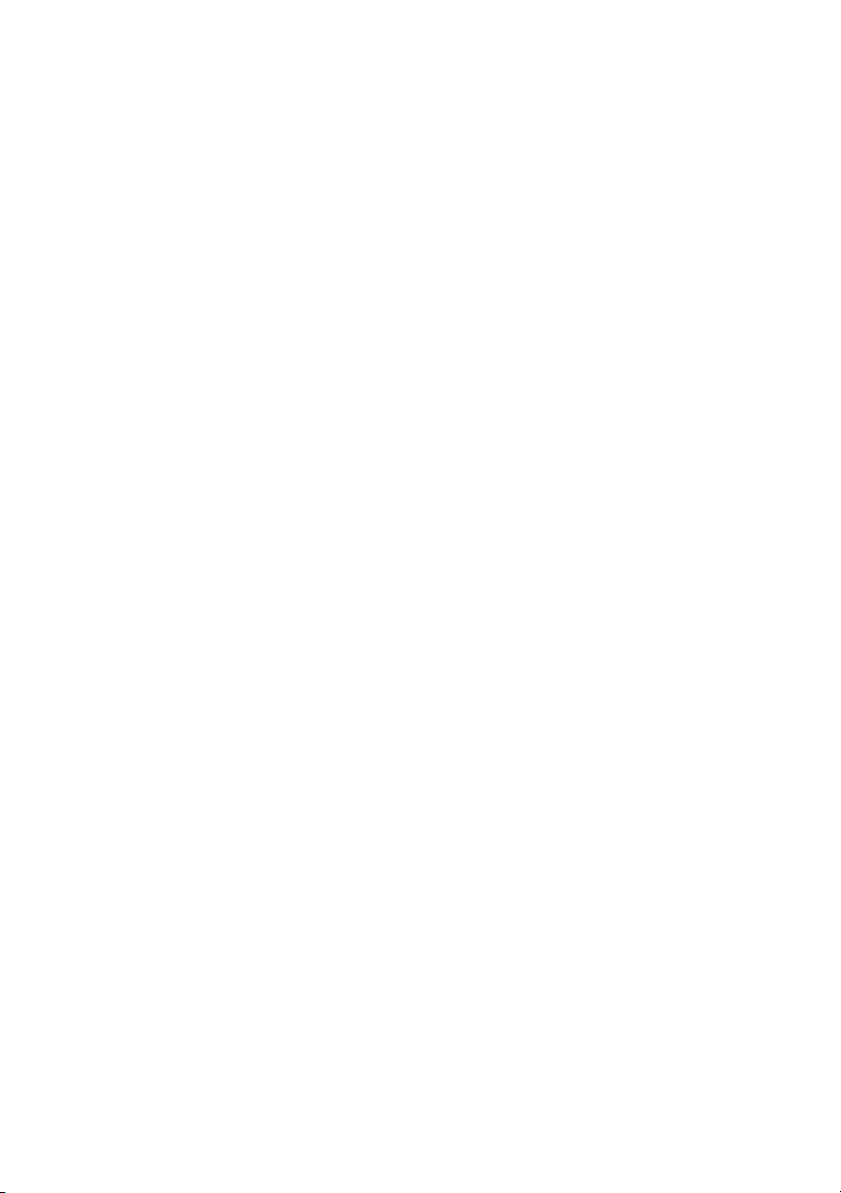
Persyaratan akhir
1 Pasang kembali penutup bawah. Lihat "Memasang Kembali Penutup Bawah" pada
halaman 18.
2 Pasang kembali baterai. Lihat "Mengganti Baterai" pada halaman 13.
3 Ikuti petunjuk pada "Persiapan Menangani Bagian Dalam Komputer" pada
halaman 9.
24
| Hard Drive

Drive Optis
2
1
9
PERINGATAN: Sebelum menangani bagian dalam komputer, baca informasi
keselamatan yang diberikan bersama komputer, lalu ikuti langkah-langkah pada
"Sebelum Anda Mulai" pada halaman 7. Untuk informasi praktik keselamatan
terbaik tambahan, kunjungi Laman utama Pemenuhan Peraturan pada dell.com/
regulatory_compliance.
Melepaskan Drive Optis
Prasyarat
1 Lepaskan baterai. Lihat "Melepaskan Baterai" pada halaman 13.
2 Lepaskan penutup bawah. Lihat "Melepaskan Penutup Bawah" pada halaman 17.
Prosedur
1 Lepaskan baut yang menahan unit drive optis ke dasar komputer.
2 Dengan menggunakan ujung jari Anda, dorong unit drive optis ke luar dari tempat
drive optis.
1 unit drive optis 2 sekrup
Drive Optis |
25
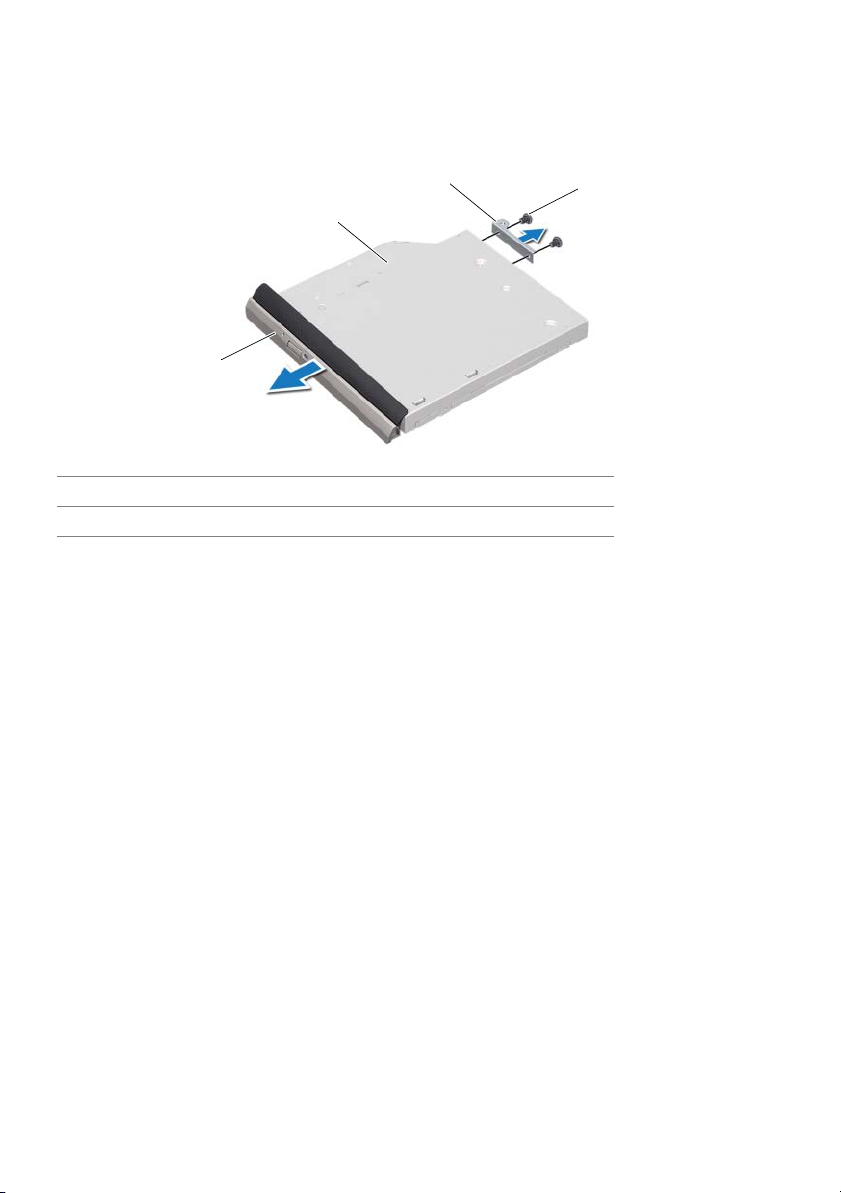
3 Bongkar dengan hati-hati bezel drive optis dan lepaskan dari unit drive optis.
1
2
4
3
4 Lepaskan baut yang menahan braket drive optis ke drive optis.
5 Lepaskan braket drive-optis.
1 bezel drive optis 2 drive optis
3 braket drive optis 4 sekrup (2)
Memasang Kembali Drive Optis
Prosedur
1 Luruskan lubang baut pada braket drive optis dengan lubang baut pada drive optis.
2 Pasang kembali baut yang menahan braket drive optis ke drive optis.
3 Sejajarkan tab pada bezel drive optis dengan slot pada unit drive optis dan
pasangkan bezel drive optis tepat di tempatnya.
4 Dorong unit drive optis ke dalam tempat drive optis hingga terpasang sepenuhnya.
5 Pasang kembali baut yang menahan unit drive optis ke dasar komputer.
Persyaratan akhir
1 Pasang kembali penutup bawah. Lihat "Memasang Kembali Penutup Bawah" pada
halaman 18.
2 Pasang kembali baterai. Lihat "Mengganti Baterai" pada halaman 13.
3 Ikuti petunjuk pada "Persiapan Menangani Bagian Dalam Komputer" pada
26
| Drive Optis
halaman 9.
